كيفية إصلاح خطأ "تعذر تحديث الخلاصة" في Instagram
نشرت: 2023-01-13هل ترى رسالة الخطأ "تعذر تحديث الخلاصة" أثناء تحميل موجز Instagram على هاتف iPhone أو Android؟ من المحتمل أن اتصالك بالإنترنت لا يعمل ، مما يتسبب في عدم قيام خلاصتك بجلب المحتوى. سنوضح لك بعض الطرق للتغلب على هذه المشكلة.
الأسباب الأخرى التي تجعلك لا تستطيع رؤية محتوى الخلاصة الخاصة بك والحصول على الخطأ أعلاه هو أن ذاكرة التخزين المؤقت للتطبيق الخاص بك تالفة ، ولديك تاريخ ووقت غير صحيحين تم إعدادهما على هاتفك ، وإصدار تطبيق Instagram لديك قديم ، والمزيد.
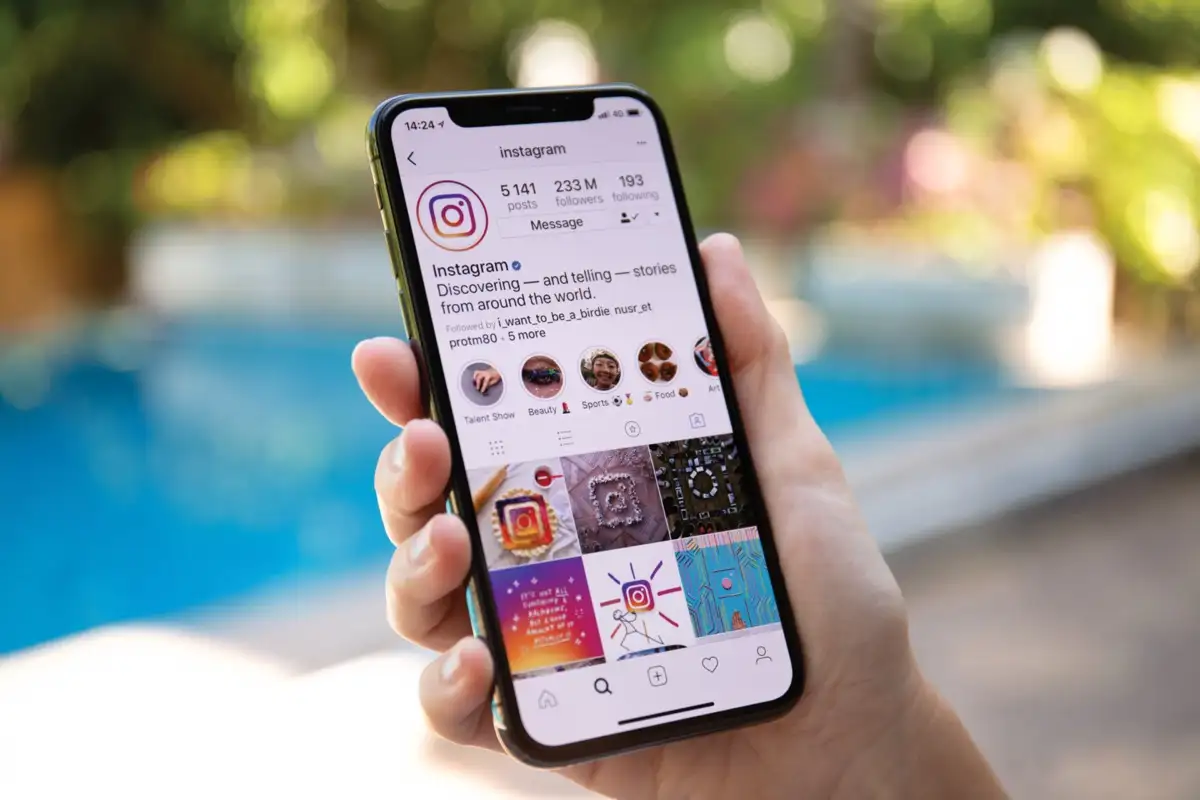
تحقق من اتصالك بالإنترنت
في كثير من الأحيان ، يعرض Instagram الخطأ "تعذر تحديث الخلاصة" عندما يفشل التطبيق في الاتصال بخوادمه لجلب محتوى جديد. يحدث هذا عادةً عندما لا يعمل اتصالك بالإنترنت بشكل صحيح.
يمكنك التحقق من حالة اتصال بيانات الجوال أو شبكة Wi-Fi عن طريق فتح متصفح الويب بهاتفك وبدء تشغيل موقع مثل Google. سيقوم هاتفك بتحميل الموقع إذا كان اتصالك يعمل.
إذا لم يتم تحميل موقعك ، فإن اتصالك بالإنترنت معيب ، وعليك إما إصلاحه بنفسك أو طلب مساعدة مزود خدمة الإنترنت الخاص بك.
تحقق مما إذا كان Instagram معطلاً
هناك احتمال أن تكون خوادم Instagram معطلة ، مما يتسبب في انقطاع الخدمة على مستوى النظام الأساسي. يمكن أن يتسبب هذا في عدم تحميل Instagram الخاص بهاتفك أي محتوى وعرض رسالة خطأ.
يمكنك التحقق مما إذا كان هذا هو الحال من خلال زيارة موقع مثل Downdetector. سيخبرك هذا الموقع ما إذا كان Instagram يواجه فترة توقف. إذا كانت الخوادم معطلة ، فسيتعين عليك الانتظار حتى تعيدها الشركة مرة أخرى.
أعد تشغيل هاتف iPhone أو Android
يمكن أن تتسبب الثغرات البسيطة في نظامي iOS و Android في عرض Instagram لرسائل الخطأ. على سبيل المثال ، قد يكون الخطأ "تعذر تحديث الخلاصة" ناتجًا عن خطأ في هاتفك.
تتمثل إحدى طرق إصلاح العديد من المشكلات البسيطة في هاتفك في إعادة تشغيل هاتفك. يؤدي القيام بذلك إلى إغلاق جميع الخدمات والميزات قيد التشغيل في هاتفك ثم إعادة تحميلها. هذا يساعد في إصلاح العديد من المشاكل الصغيرة.
على iPhone
- اضغط مع الاستمرار على زر الصوت والزر الجانبي في وقت واحد.
- اسحب شريط التمرير على الشاشة لإيقاف تشغيل هاتفك.
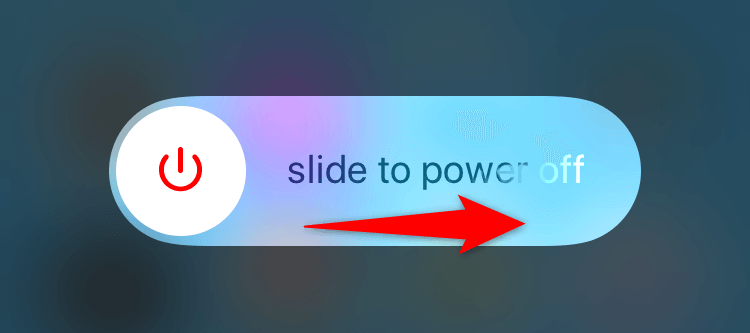
- أعد تشغيل هاتفك بالضغط مع الاستمرار على الزر الجانبي حتى يظهر شعار Apple.
على Android
- اضغط مع الاستمرار على زر التشغيل .
- حدد إعادة التشغيل في القائمة.
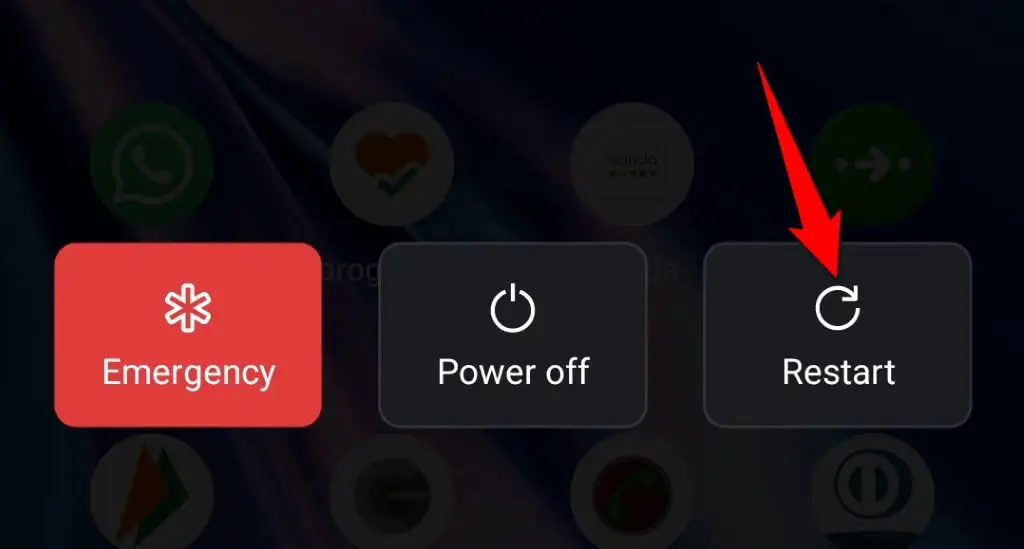
امسح ذاكرة التخزين المؤقت لتطبيق Instagram
يقوم Instagram بتخزين ملفات ذاكرة التخزين المؤقت على جهازك لتحسين تجربة التطبيق بشكل عام. هذه ذاكرة التخزين المؤقت عرضة للفساد ، وعندما يحدث ذلك ، ترى العديد من الأخطاء في تطبيقك.
قد يكون خطأ التطبيق الخاص بك نتيجة لذاكرة التخزين المؤقت التالفة في Instagram. في هذه الحالة ، امسح ذاكرة التخزين المؤقت للتطبيق ، والتي يجب أن تحل مشكلتك. عندما تحذف ذاكرة التخزين المؤقت ، لن تفقد بيانات حسابك أو جلسة تسجيل الدخول.
لاحظ أنه يمكنك فقط مسح ذاكرة التخزين المؤقت للتطبيق على Android ؛ لا يسمح لك iOS بفعل ذلك. يجب عليك إلغاء تثبيت التطبيق وإعادة تثبيته لإزالة بيانات ذاكرة التخزين المؤقت على جهاز iPhone.
- افتح الإعدادات على هاتف Android الخاص بك.
- حدد التطبيقات > إدارة التطبيقات في الإعدادات.
- ابحث عن Instagram وانقر عليه في القائمة.
- حدد استخدام التخزين .
- اختر مسح ذاكرة التخزين المؤقت .
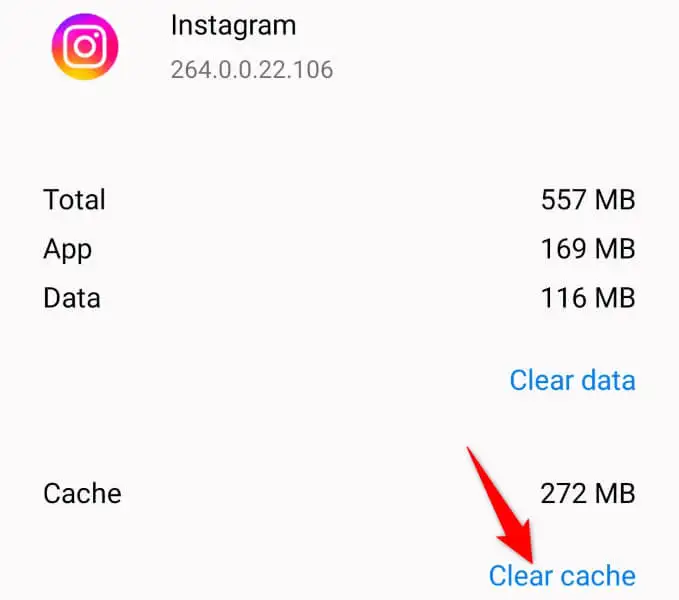
- أعد تشغيل تطبيق Instagram .
قم بتسجيل الخروج والعودة إلى حساب Instagram الخاص بك
تحصل على الخطأ "تعذر تحديث الموجز" لأن جلسة تسجيل الدخول إلى Instagram تواجه مشكلة. هذا يمنع التطبيق من جلب محتوى جديد ، مما يؤدي إلى ظهور رسالة خطأ.
يمكنك إصلاح هذه المشكلة عن طريق تسجيل الخروج والعودة إلى تطبيق Instagram على هاتفك. احتفظ بتفاصيل تسجيل الدخول الخاصة بك في متناول اليد ، حيث ستحتاج إليها لتسجيل الدخول إلى حسابك في التطبيق.
- افتح Instagram على هاتفك.
- حدد أيقونة ملف التعريف الخاص بك في الزاوية اليمنى السفلية.
- اضغط على الخطوط الأفقية الثلاثة في الزاوية العلوية اليمنى.
- اختر الإعدادات في القائمة.
- حدد تسجيل الخروج في الأسفل.
- انقر فوق ليس الآن في الموجه.
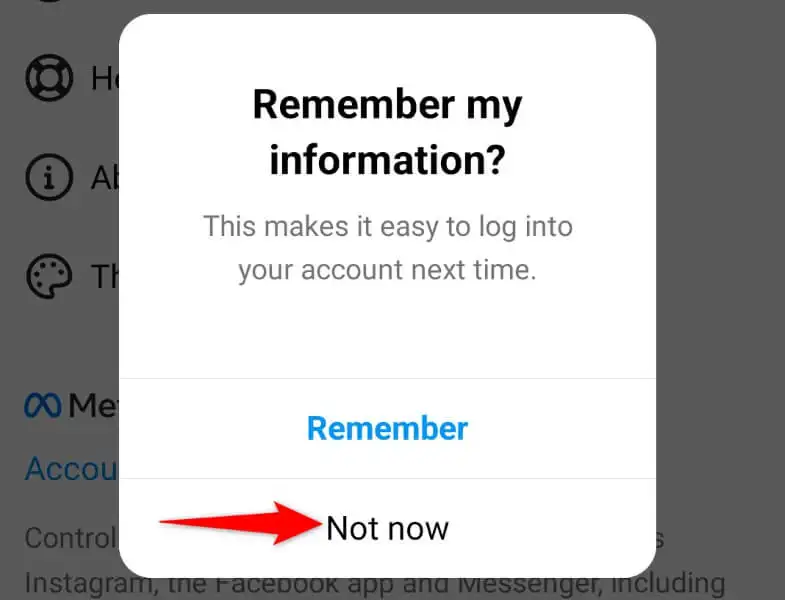
- أغلق وأعد فتح Instagram .
- قم بتسجيل الدخول مرة أخرى إلى حسابك في التطبيق.
قم بإيقاف تشغيل وضع توفير البيانات في Instagram
يوفر Instagram وضع توفير البيانات لمساعدتك على تقليل استخدام بيانات الإنترنت أثناء استخدام التطبيق. عندما تواجه مشكلة متعلقة بالمحتوى ، يجدر إيقاف هذا الوضع لمعرفة ما إذا كان ذلك سيؤدي إلى حل مشكلتك.

يمكنك إعادة تشغيل الوضع في أي وقت تريده.
- افتح Instagram وحدد رمز ملف التعريف الخاص بك في الزاوية اليمنى السفلية.
- اضغط على الخطوط الأفقية الثلاثة في الزاوية العلوية اليمنى واختر الإعدادات .
- حدد الحساب > استخدام البيانات الخلوية في القائمة التي تفتح.
- قم بتبديل خيار توفير البيانات .
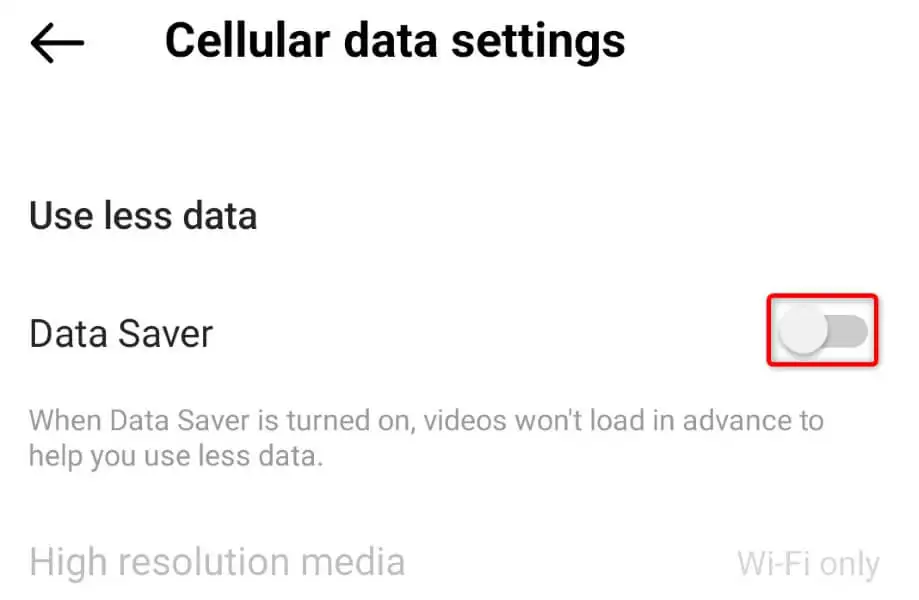
- قم بإعادة تحميل موجز Instagram الخاص بك.
قم بتعيين التاريخ والوقت الصحيحين على هاتفك
تتطلب بعض التطبيقات أن يستخدم هاتفك التاريخ والوقت الصحيحين للعمل. قد يستخدم جهازك إعدادات التاريخ والوقت غير الصحيحة ، مما يتسبب في عدم تحميل Instagram لأي محتوى.
يمكنك إصلاح ذلك عن طريق جعل هاتفك يستخدم تلقائيًا خيارات التاريخ والوقت الصحيحة.
على iPhone
- قم بتشغيل الإعدادات على جهاز iPhone الخاص بك.
- حدد عام > التاريخ والوقت في الإعدادات.
- قم بتمكين خيار التعيين تلقائيًا .
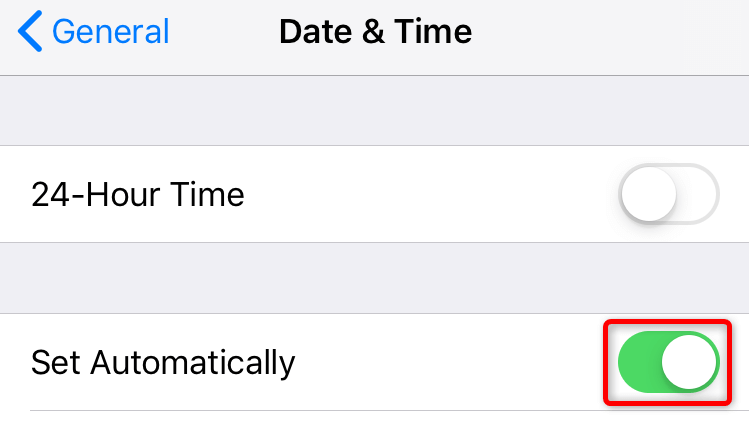
على Android
- افتح الإعدادات على هاتفك.
- حدد إعدادات النظام > التاريخ والوقت في الإعدادات.
- قم بتشغيل خياري ضبط الوقت تلقائيًا وتعيين المنطقة الزمنية تلقائيًا .
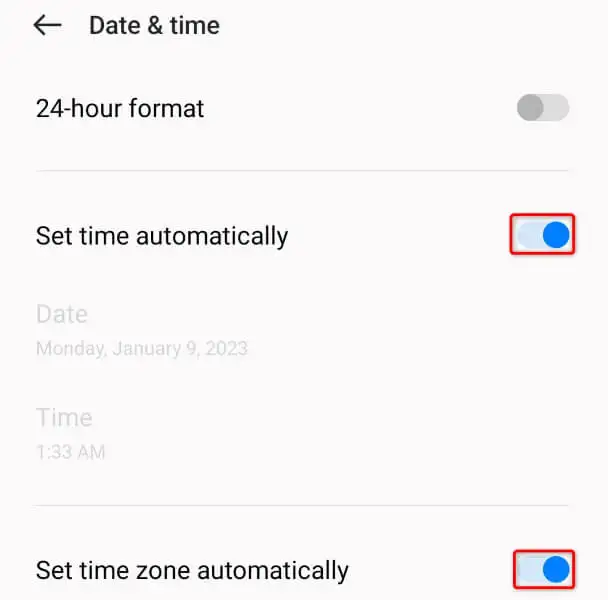
قم بتحديث تطبيق Instagram
قد يكون تطبيق Instagram الخاص بك قديمًا ، مما يتسبب في العديد من المشكلات. تميل هذه التطبيقات إلى الأداء الضعيف لأنها غالبًا ما تحتوي على العديد من الأخطاء. لحسن الحظ ، يمكنك التغلب على ذلك ببساطة عن طريق تحديث إصدار التطبيق الخاص بك.
يمكنك تحديث Instagram مجانًا على كل من أجهزة iPhone و Android.
على iPhone
- افتح متجر التطبيقات على جهاز iPhone الخاص بك.
- حدد علامة التبويب "التحديثات" في الأسفل.
- اختر تحديث بجوار Instagram في القائمة.
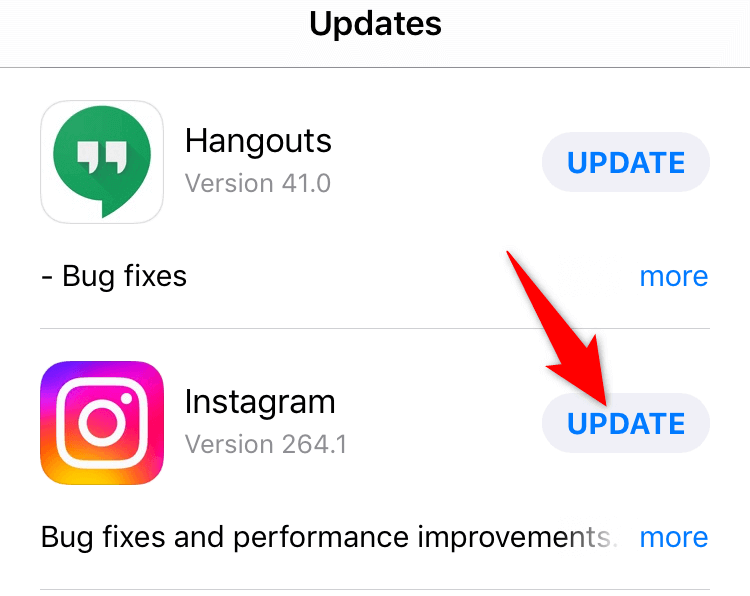
على Android
- قم بتشغيل متجر Google Play على هاتفك.
- ابحث عن وانقر على Instagram .
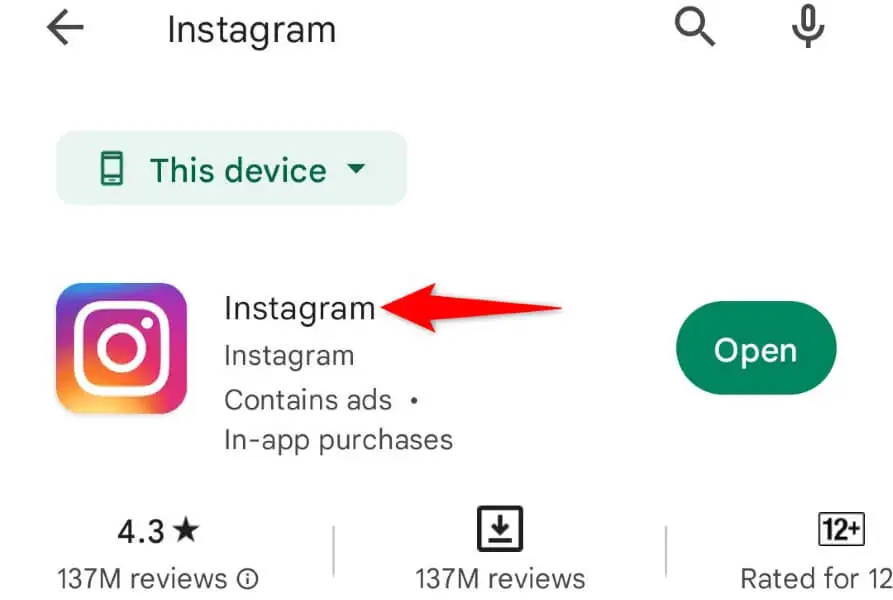
- حدد تحديث لتحديث التطبيق.
أعد تثبيت Instagram على هاتفك الذكي
قد تحصل على الخطأ "تعذر تحديث الخلاصة" لأن الملفات الأساسية لتطبيق Instagram تالفة. يمكن أن تتسبب العديد من العناصر في حدوث هذه المشكلة ، بما في ذلك فيروس الهاتف.
لا يمكنك الدخول إلى هذه الملفات الأساسية وإصلاحها بنفسك ، لذا فإن خيارك الوحيد (والأفضل) هو إلغاء تثبيت التطبيق وإعادة تثبيته على هاتفك ، واستبدال الملفات المعطلة بملفات العمل.
احتفظ بتفاصيل تسجيل الدخول إلى Instagram في متناول يديك ، حيث ستحتاج إلى تسجيل الدخول مرة أخرى إلى حسابك.
على iPhone
- اضغط مع الاستمرار على Instagram على جهاز iPhone الخاص بك.
- حدد X في الزاوية العلوية اليسرى للتطبيق.
- اختر حذف في الموجه.
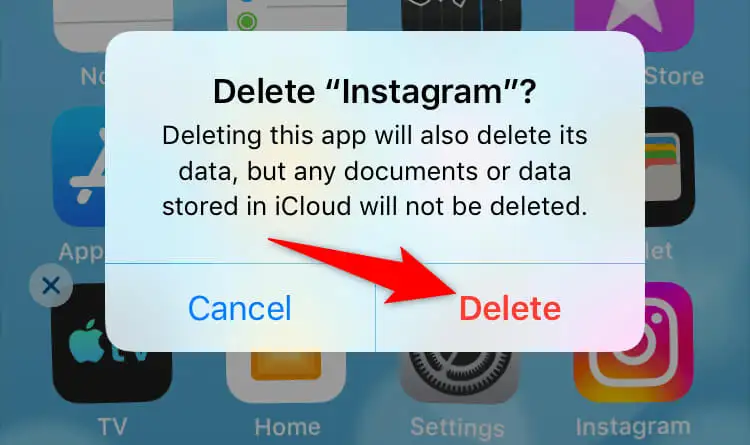
- قم بتشغيل App Store ، وابحث عن Instagram ، وحدد أيقونة التنزيل.
على Android
- اضغط مع الاستمرار على Instagram في درج التطبيق الخاص بك.
- حدد إلغاء التثبيت في القائمة.
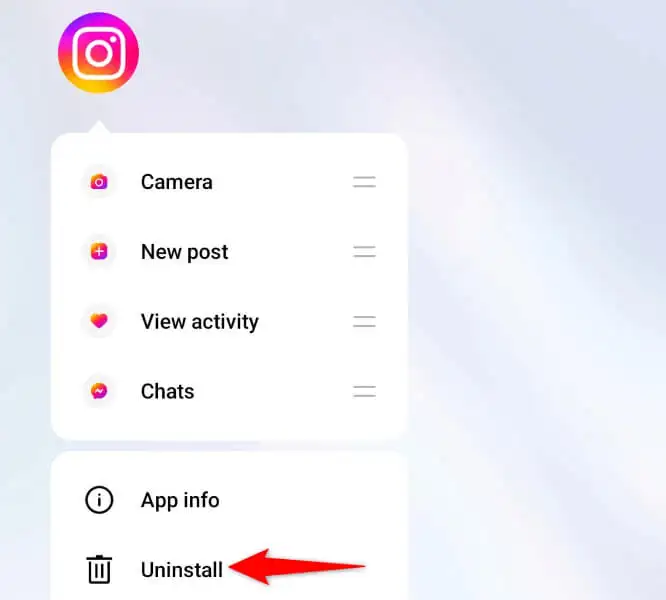
- اختر إلغاء التثبيت في الموجه.
- أعد تثبيت التطبيق عن طريق فتح متجر Google Play ، والعثور على Instagram ، والضغط على تثبيت .
عرض موجز Instagram دون أخطاء على هاتفك الذكي
يمنعك خطأ "تعذر تحديث الخلاصة" في Instagram من عرض محتوى أحدث على النظام الأساسي. إذا استمر هذا الخطأ حتى بعد محاولة تحديث الخلاصة عدة مرات ، فمن المفترض أن تساعدك الطرق الموضحة أعلاه في حل مشكلتك.
بمجرد إصلاح المشكلة ، سيتم تحميل موجزك كما كان من قبل ، مما يتيح لك عرض المنشورات والتفاعل معها من حساباتك المفضلة.
